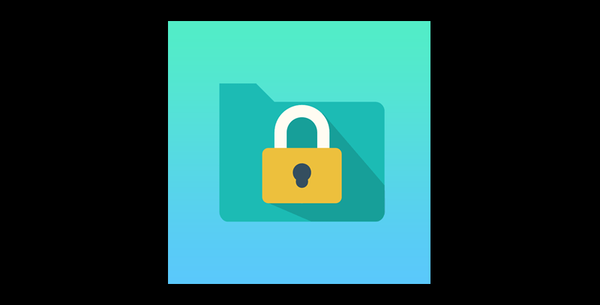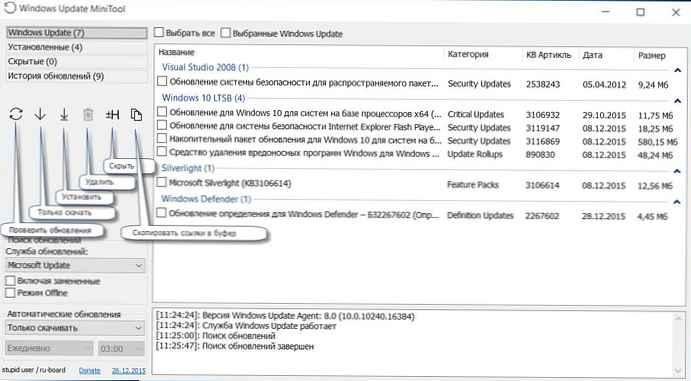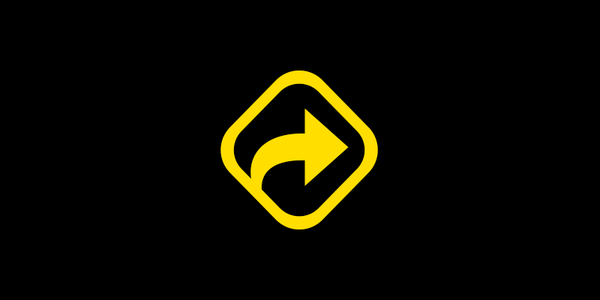
Najwygodniejsze kombinacje klawiszy skrótu w systemie Windows są oczywiście dostępne dla funkcjonalności systemu operacyjnego. Oprogramowanie innych firm ma tylko resztki wygody. Więc z kluczami 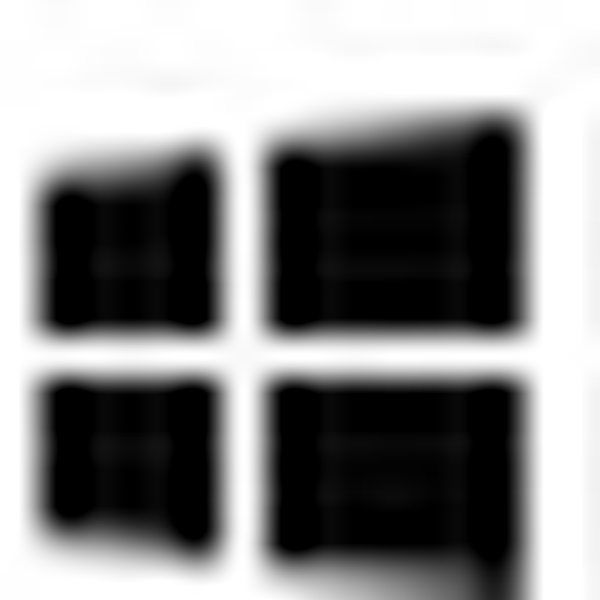 + Numer cyfrowy 1-9 umożliwia szybkie uruchamianie aplikacji, których skróty są naprawione na pasku zadań. Aby szybko uruchomić wszystkie inne aplikacje innych firm, Windows może zaoferować tylko kombinację trzech klawiszy: Ctrl + Alt + dowolny klawisz. Kombinacje dla każdej aplikacji są przypisane we właściwościach ich skrótów, w kolumnie „Szybkie połączenie”. Tylko programy innych firm mogą zaoferować więcej tego, co sam Windows może w tym zakresie. Jednym z nich jest Wise Hotkey od twórcy Wise Care 365, dobrze znanego kompleksowego produktu do czyszczenia i optymalizacji systemu Windows.
+ Numer cyfrowy 1-9 umożliwia szybkie uruchamianie aplikacji, których skróty są naprawione na pasku zadań. Aby szybko uruchomić wszystkie inne aplikacje innych firm, Windows może zaoferować tylko kombinację trzech klawiszy: Ctrl + Alt + dowolny klawisz. Kombinacje dla każdej aplikacji są przypisane we właściwościach ich skrótów, w kolumnie „Szybkie połączenie”. Tylko programy innych firm mogą zaoferować więcej tego, co sam Windows może w tym zakresie. Jednym z nich jest Wise Hotkey od twórcy Wise Care 365, dobrze znanego kompleksowego produktu do czyszczenia i optymalizacji systemu Windows.
Wise Hotkey to minimalistyczne bezpłatne narzędzie, za pomocą którego możesz przypisać 18 dwucyfrowych kombinacji skrótów, aby uruchomić funkcje systemu Windows i programy innych firm. Narzędzie używa klawisza Alt w połączeniu z główną serią cyfr 1-9, a także kombinacji klawisza Ctrl i serii cyfr na klawiaturze numerycznej.
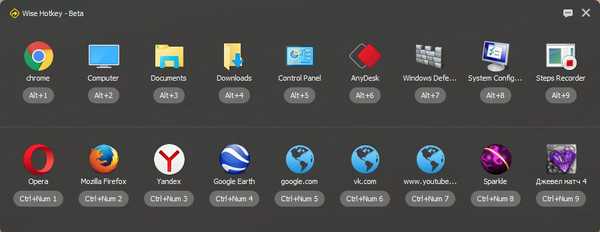
Wise Hotkey pozwala przypisywać skróty nie tylko do uruchamiania niektórych regularnych funkcji systemu Windows i programów innych firm, ale także do otwierania niezbędnych folderów w Eksploratorze Windows i wybranych witrynach w domyślnej przeglądarce. Narzędzie jest zainstalowane w systemie z gotowym przykładowym wyborem kombinacji skrótów klawiszowych. Możesz ponownie przypisać istniejące lub dodać nowe kombinacje, klikając puste miejsca i miejsca istniejących zadań. Okno wartości dodanej dla kombinacji skrótów klawiszowych ma 3 zakładki:
- „Aplikacja” - wybór skrótów do zainstalowanych programów i standardowych funkcji systemu Windows;
- „Folder” - wskazuje ścieżkę do żądanych folderów;
- „Strona internetowa” - pole do dodawania adresów internetowych wybranych stron.
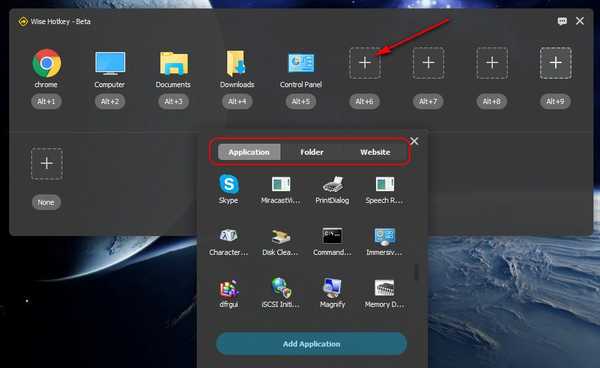
Ponieważ Wise Hotkey zapewnia funkcjonowanie przypisanych klawiszy skrótu, narzędzie musi oczywiście zostać uruchomione z systemem i być stale aktywne.
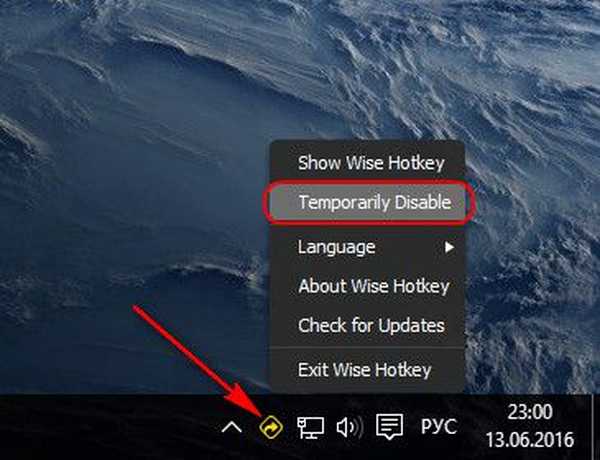
Ukrywa się w zasobniku systemowym, skąd można ją w razie potrzeby wezwać, a menu kontekstowe na ikonie - zamknij lub tymczasowo wyłącz za pomocą opcji „Tymczasowo wyłącz”.
Pobierz narzędzie z oficjalnej strony: http://www.wisecleaner.com/wise-hotkey.html
Miłego dnia!